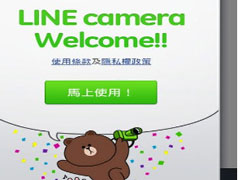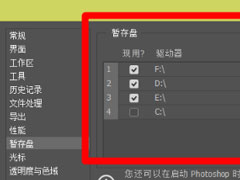ppt中怎么制作出水中倒影图片?ppt中制作出水中倒影图片的方法
时间:2019-02-21 来源:N系统大全
PPT的功能实在强大,你想要自己的照片出现手中倒影的情况吗,你知道在ppt中怎么制作出水中倒影图片的吗?接下来我们就一起往下看看ppt中制作出水中倒影图片的方法吧。
方法操作
1、首先我们插入一张图片;
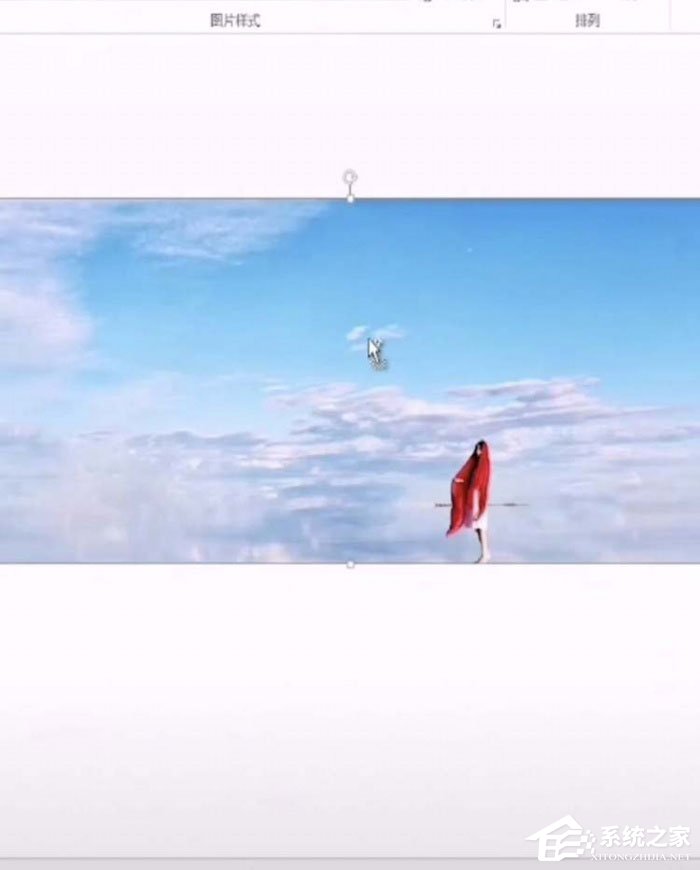
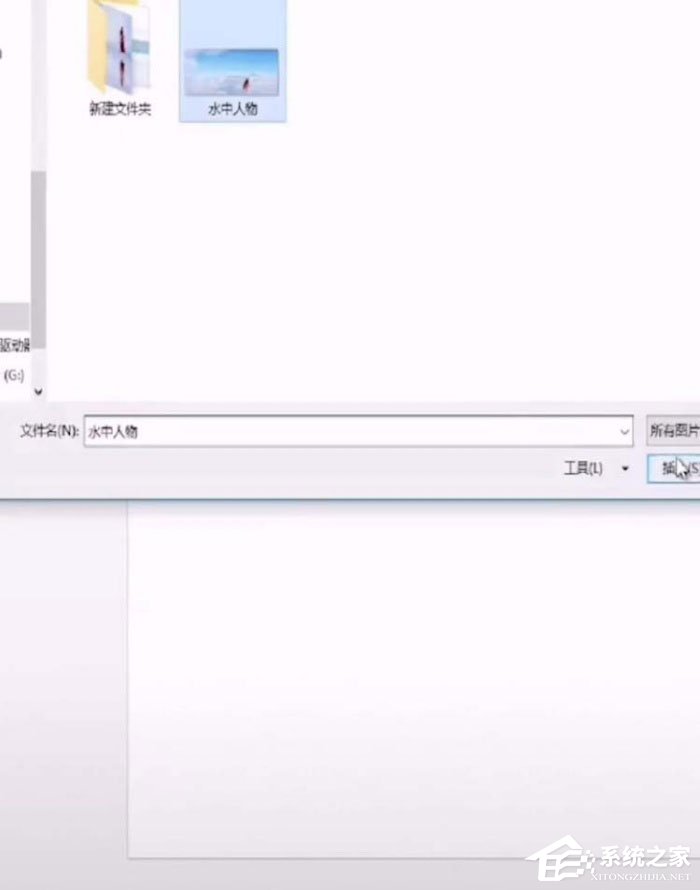
2、将其复制,然后拖到下方;
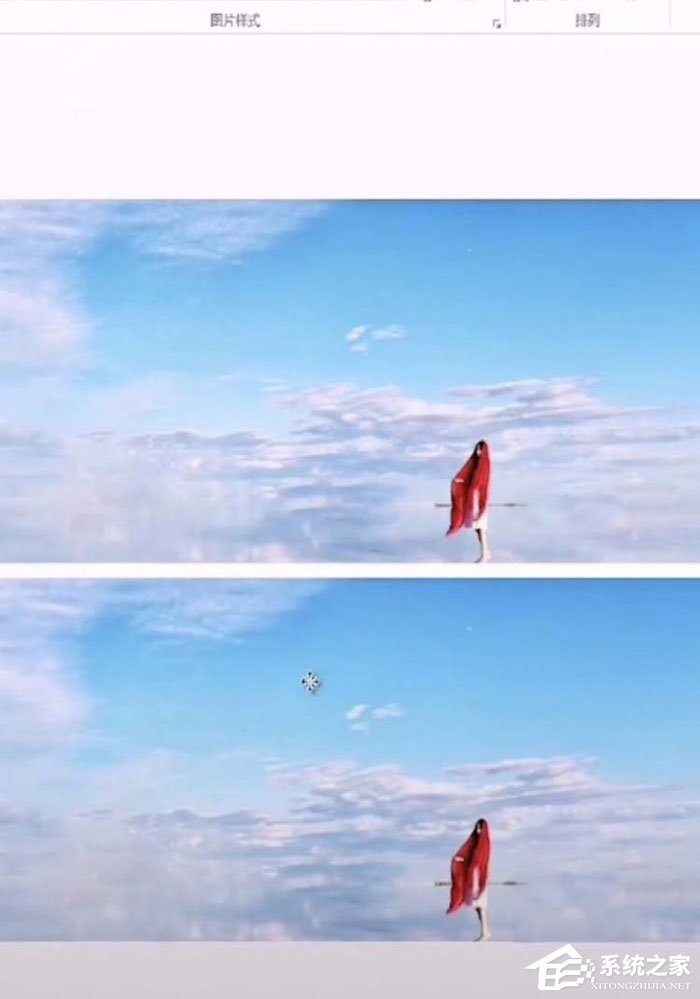
3、将两张图片要对其好;
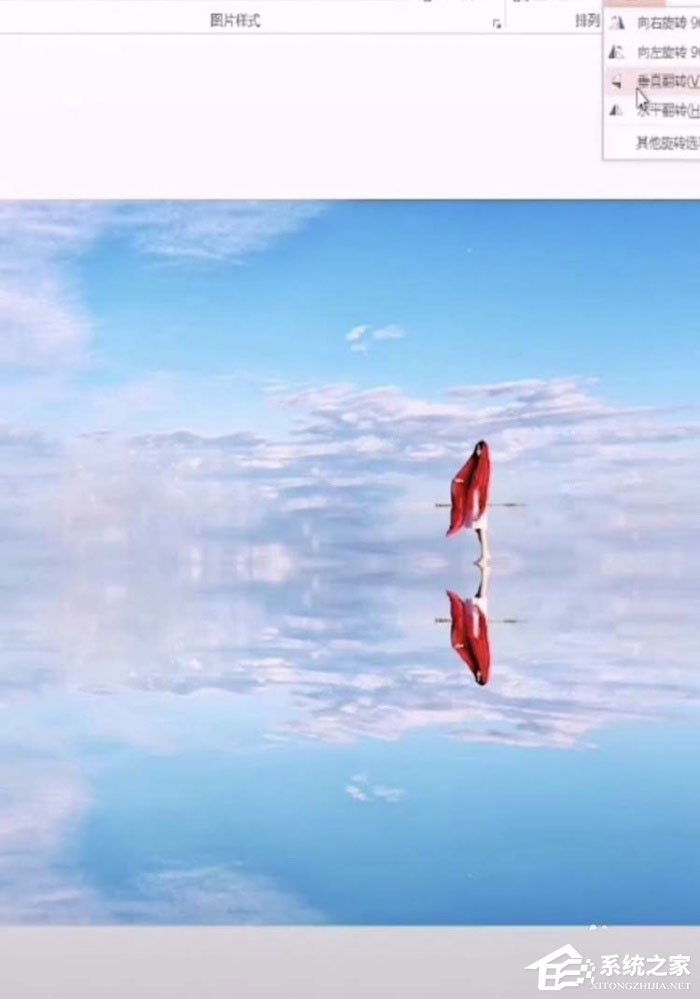
4、将下面的的这张图,垂直翻转;
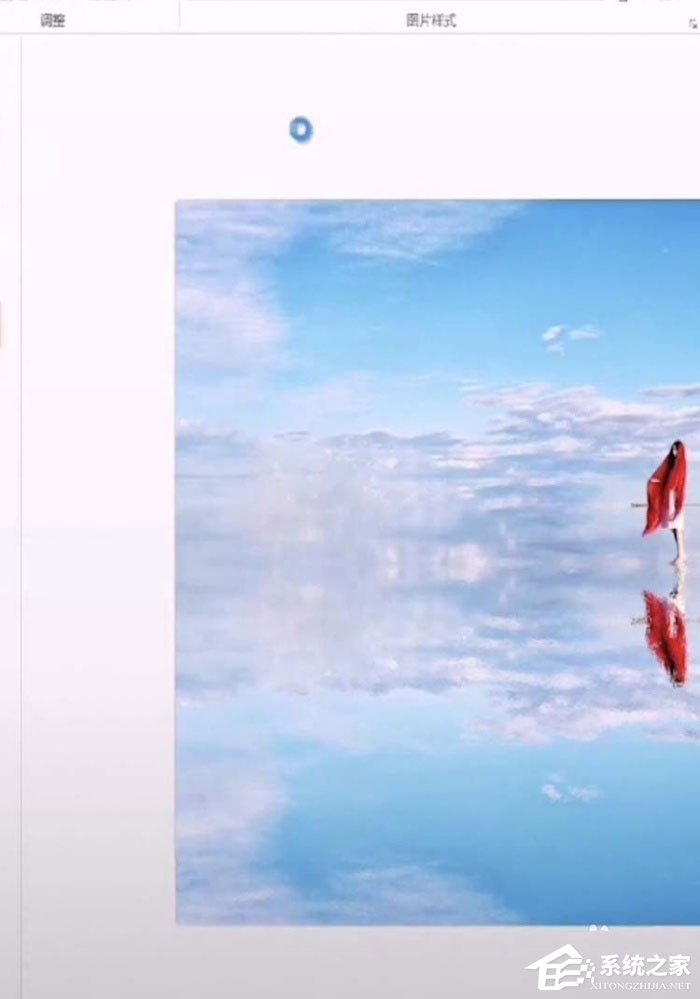
5、然后在格式里,选择艺术效果;
6、改为玻璃效果;
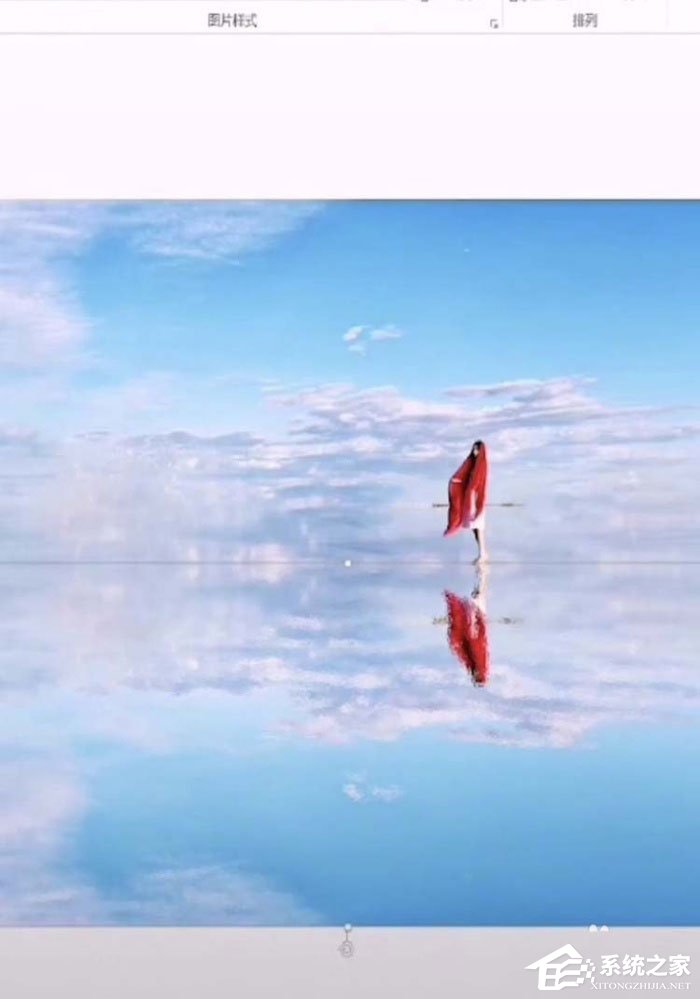
7、这样就搞定了,是不是很有艺术感呢。
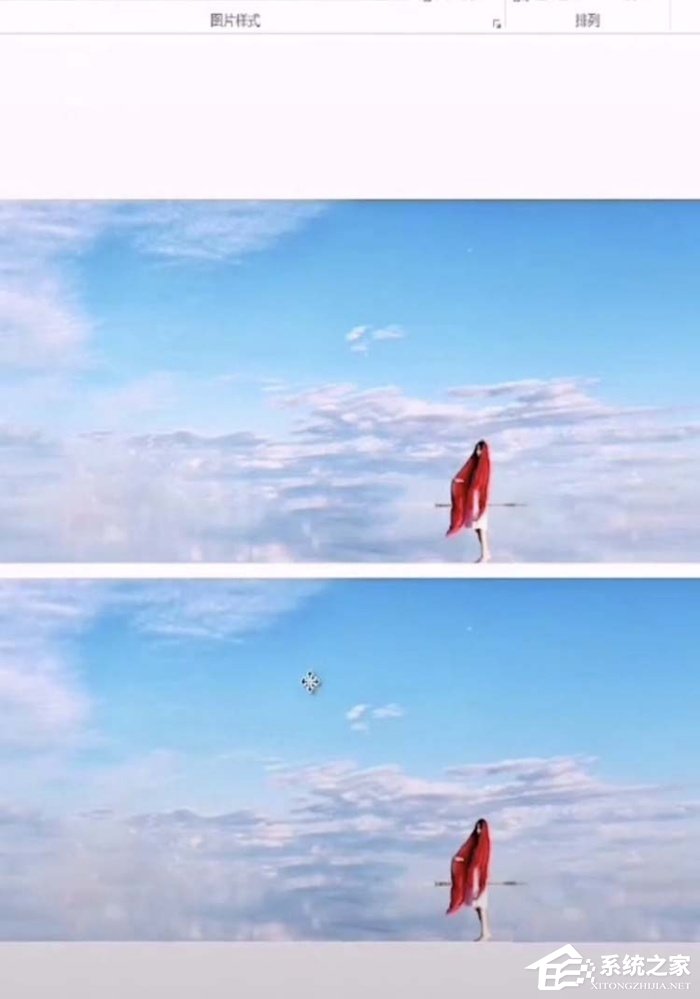
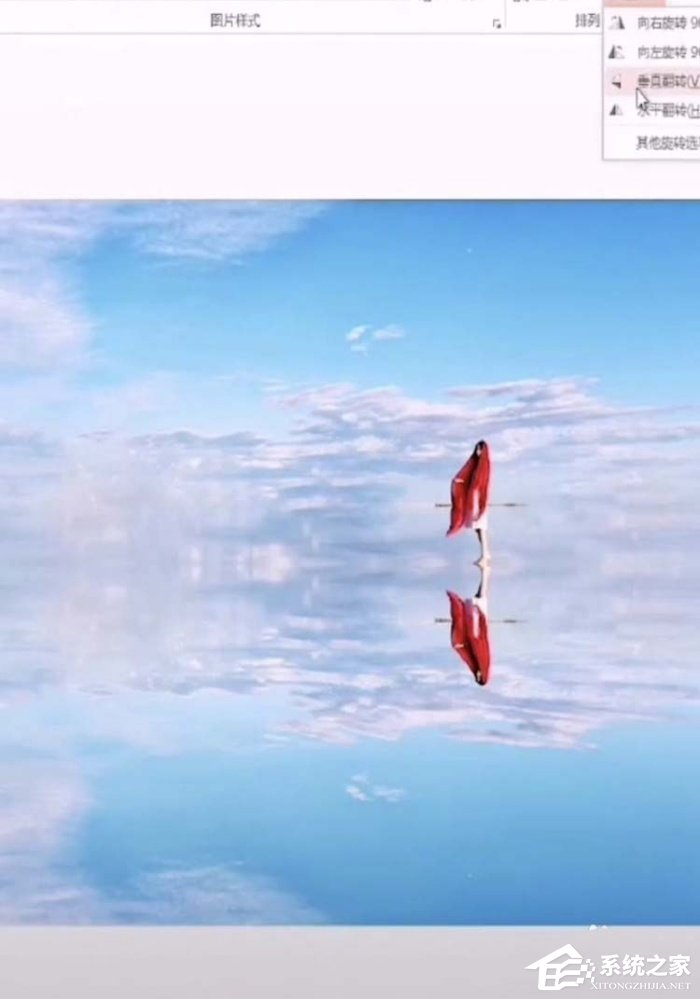
以上就是ppt中怎么制作出水中倒影图片的方法的全部内容了,按照以上的方法步骤操作,你就能轻松的掌握ppt中制作出水中倒影图片的方法了。
相关信息
-
-
2019/02/21
怎么使用line camera制作出大头图?使用line camera制作出大头图的方法 -
2019/02/21
ppt中怎么制作出水中倒影图片?ppt中制作出水中倒影图片的方法 -
2019/02/21
云美摄中如何添加字幕?云美摄中添加字幕的方法
-
-
PS打开图片提示无法完成请求怎么办?PS打开图片提示无法完成请求的解决方法
在平时生活中,我们将图片导入PS中会发现出现打不开的情况,当PS打开图片提示无法完成请求怎么办?接下来我们一起往下看看PS打开图片提示无法完成请求的解决方法吧。...
2019/02/21
-
如何将iPhone手机投屏到电脑电视?iPhone手机投屏到电脑电视的方法
手机投影到电脑电视上,我们可以借助APP,也可以借助苹果手机,那你们知道如何将iPhone手机投屏到电脑电视的吗?接下来我们就一起往下看看iPhone手机投屏到电脑电视的方法吧。...
2019/02/21
系统教程栏目
栏目热门教程
- 1 如何在爱追剧中下载电视剧 爱追剧中下载电视剧的教程
- 2 如何在Excel表格中画画?
- 3 怎么解决12306验证码错误的问题 12306验证码错误的解决方法
- 4 如何使用zepeto赚金币 zepeto赚金币的教程
- 5 课后帮APP怎么注册账号 课后帮APP注册账号流程
- 6 Photoshop怎么加快运行速度?Photoshop加快运行速度的方法
- 7 如何使用悠悠驾车app查询汽车报价 悠悠驾车app查询汽车报价的具体步骤
- 8 理理相册怎么进行抠图?理理相册进行抠图的方法
- 9 驱动精灵怎么安装游戏组件 使用驱动精灵安装游戏组件的方法
- 10 如何使用高德地图摩托车导航功能 高德地图摩托车导航功能使用方法
人气教程排行
站长推荐
热门系统下载
- 1 电脑公司 GHOST WIN7 SP1 X64 极速体验版 V2017.12(64位)
- 2 番茄花园 GHOST XP SP3 极速装机版 V2013.12
- 3 GHOST WIN8 X64 免激活专业版 V2017.03(64位)
- 4 电脑公司 GHOST WIN7 SP1 X64 经典优化版 V2015.03(64位)
- 5 萝卜家园 GHOST WIN10 X64 旗舰稳定版 V2018.12(64位)
- 6 番茄花园 GHOST WIN7 SP1 X64 官方旗舰版 V2016.07 (64位)
- 7 萝卜家园 GHOST XP SP3 暑假装机版 V2015.07
- 8 深度技术 GHOST XP SP3 万能装机版 V2015.12
- 9 【风林火山】GHOST WIN7 SP1 X64 极速安全版 V2016.12 (64位)
- 10 萝卜家园 GHOST WIN7 SP1 X64 装机旗舰版 V2015.08(64位)